Денис Порубов
Корректирующие слои и фоны
в Adobe Photoshop 6
Корректирующие слои и фоны (Adjustment Layers and Fills) – мощный инструмент для создания и редактирования изображений. Применение этого инструмента позволяет создавать фоновые изображения, разнообразные формы, производить коррекцию цвета и тона, на разрушая при этом исходное изображение.
Начнем сразу с обратной стороны медали. Если вы хотите оценить корректирующие слои во всей красе, то для начала вам нужно запастись памятью. Компьютерной. Сами по себе корректирующие слои с масками весят немного, но их обработка съедает ресурсы, как Винни-Пух – пищевые запасы Кролика.
Это на обратной стороне. А на лицевой вы обнаружите массу возможностей, которые дадут вам корректирующие слои.
Кто есть ху?
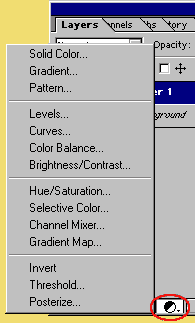
В шестой версии Photoshop-а к собственно корректирующим слоям (Adjustment Layers) добавились фоны (Fills). Сидит эта теплая компания теперь на одной кнопке внизу палитры Layers, и кнопка называется "Create new fill or adjustment layer". Такое объединение вполне правомерно, так как эти фоны и корректирующие слои – одного поля ягода, то есть слой такой – это не набор пикселов, а некая заумная математическая формула, определяющая, как будет выглядеть изображение, сквозь нее просвечивающее (или не просвечивающее). Благодаря своей математической сущности эти слои и являются столь легко редактируемыми.
К любому корректирующему слою/фону может прилагаться маска, растровая или векторная – Layer Clipping Path. Кстати, на использовании фонов совместно с векторными масками в Фотошопе построено векторное рисование. Добавление растровой или векторной маски осуществляется командами меню Layer соответственно Add Layer Mask или Add Layer Clipping Path.
Растровая маска представляет собой grayscale-изображение, степень яркости которого соответствует степень непрозрачности маскируемого слоя, то есть чем ярче – тем непрозрачнее. Маска редактируется точно так же, как и "обычное" изображение – инструментами рисования, Уровнями, Кривыми, фильтрами и т.п.
Фоны
Фоны (Fills) – одна из новинок, которыми нас порадовала шестая версия Photoshop. На выбор предлагается три варианта – Solid Color (сплошной цвет), Gradient (градиент), Pattern (образец). Как следует из их названий, мы можем получить сплошную цветовую заливку, заливку градиентом, или заливку определенным образцом. Начнем разбираться по порядку.
Для создания нового корректирующего слоя/фона нужно нажать кнопку "Create new fill or adjustment layer" и выбрать нужный пункт из раскрывшегося меню (другой вариант – из меню Layer выбрать пункт New Fill Layer или New Adjustment Layer).
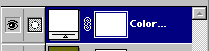
После того как мы выберем пункт Solid Color, на палитре Layers появляется новый слой и раскрывается окно выбора цвета, то есть Photoshop предлагает нам выбрать цвет для нового фона. Если на изображении была выделенная область, она становится маской для созданного слоя. Если был выделен Path (путь), он становится Layer Clipping Path. Вот, собственно, и вся премудрость. Выбираем нужный нам цвет, нажимаем ОК. Фон создан. Его цвет в любой момент можно изменить, дважды щелкнув по иконке слоя (именно по иконке, а не по маске или названию слоя) и выбрав новый в окне выбора цвета. Таки образом, на мой взгляд, очень удобно строить разнообразные формы, цвет и форму которых впоследствии придется редактировать. На рисунке, который я привожу в качестве примера, трилистник как раз представляет собой Solid Color с растровой маской, рваный край листочка получен путем обработки маски фильтром Ocean Ripple.
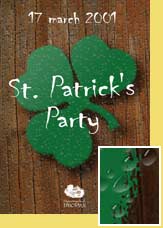
Такой алгоритм создания является общим для всех корректирующих слоев (кроме Invert – там изображение просто становится негативным, других альтернатив нет), то есть при создании нового слоя отрывается соответствующее диалоговое окно, в котором мы указываем параметры этого слоя.
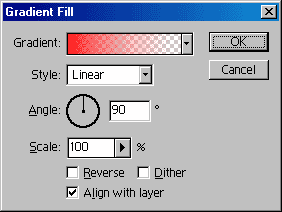
При создании фона типа Gradient открывается окно Gradient Fill. В верхней части окна имеется раскрывающийся список, в котором содержится набор предустановленных градиентов. Если мы щелкнем не по кнопке списка, а по самому изображению градиента, то получим доступ к окну Gradient Editor, в котором, помимо Presets, доступны все опции градиента. Эти опции, как офф-топ, я рассматривать не буду, к тому же, там ничего сложного нет. Наиболее удачные образцы градиентного творчества вы можете сохранить для последующего применения.
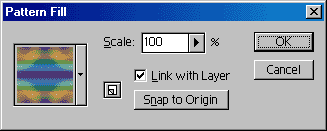
Третий, и последний вариант фона – Pattern, или заливка образцом. Для создания такого фона вам нужно выбрать образец, которым будете заливать, и масштабирование этого образца (от 1 до 1000 процентов). Предлагается предустановленный набор образцов, кроме того, можно создать свой, выделив на каком-либо изображении какую-либо область, и выбрав из меню Edit команду Define Pattern (определить образец). Капли на моем рисунке – это Pattern Fill, картинку я нашел в клипарте и немного подредактировал (в приведенном случае, правда, все сложнее, капель лежит четыре слоя с разными параметрами и масками).
Корректирующие слои
Корректирующие слои повторяют команды из меню Image>Adjust (Изображение>Коррекция), поэтому, как я понимаю, и называются Adjustment Layers. Смысл корректирующего слоя в том, что он изменяет цветовые/яркостные характеристики всех слоев, лежащих ниже него, при этом информация, содержавшаяся в этих слоях, остается неизмененной. То есть, всегда можно вернуться к изначальному варианту, просто выкинув или отключив корректирующий слой, или изменить параметры слоя, если коррекция получилась неудачной.
При создании корректирующего слоя открывается диалоговое окно, соответствующее его параметрам, то есть тому, что он корректирует – Кривые, Уровни, и тому подобное. Это же окно откроется после двойного щелчка по иконке слоя.
Если вам нужно, чтобы корректирующий слой оказывал влияние только на определенные слои, для него можно создать маску нужной формы, или просто скопировать ее со слоя, который корректируем. На слои, лежащие выше, естественно, действие корректирующего слоя не распространяется.
Подробно вдаваться в описание действий корректирующих слоев я не буду, во-первых, этих слоев достаточно много, и описывать их достаточно долго, во-вторых, это скорее относится к коррекции, а не к слоям. Остановлюсь только на одном – Gradient Map.
Дело в том, что Gradient Map – тоже новинка, появившаяся в шестой версии. Действует этот слой следующим образом – темные участки изображения заменяются на начальный цвет градиента, светлые – на конечный. Остальные оттенки соответствующим образом делят между собой остальные цвета. Для иллюстрации я взял изображение Тринити из бессмертной "Матрицы" и применил к нему Gradient Map с предустановленным градиентом Transparent Rainbow. Вот что получилось.


Резюме
Корректирующие слои – простой в обращении, удобный и мощный, хотя и ресурсоемкий инструмент. Время, которое вы проведете, разбираясь с этой "фичей", не будет потрачено впустую.



